Maison >Problème commun >Correctif : erreur de pilote graphique AMD non installé dans Windows 11
Correctif : erreur de pilote graphique AMD non installé dans Windows 11
- PHPzavant
- 2023-05-03 09:13:068405parcourir
Erreur du pilote graphique AMD non installé sur un PC Windows 11 avec GPU AMD. Il s'agit d'un bug qui se produit pour certains utilisateurs lors de la sélection de l'option du menu contextuel Paramètres AMD Radeon. Au lieu d'ouvrir les paramètres AMD Radeon, ce message d'erreur apparaît :
Le pilote graphique AMD n'est pas installé ou le pilote AMD ne fonctionne pas correctement. Veuillez installer le pilote AMD approprié pour votre matériel AMD.
Ce message d'erreur met en évidence un problème avec le pilote graphique AMD. Cela signifie généralement que le PC dispose de pilotes AMD obsolètes, incompatibles ou défectueux.
C'est ainsi que vous pouvez corriger l'erreur du pilote graphique AMD non installé dans Windows 11.
Comment corriger l'erreur du pilote graphique AMD non installé ?
1. Mettez à jour Windows 11
- Pour ouvrir les Paramètres, cliquez sur le raccourci épinglé de l'application dans le menu Démarrer.

- Sélectionnez Windows Update pour voir les options de mise à jour.
- Appuyez sur le bouton Vérifier les mises à jour et sélectionnez Télécharger et installer les mises à jour disponibles trouvées.

- Si des mises à jour facultatives sont disponibles, cliquez sur leur bouton Télécharger et installer.
2. Mettez à jour votre pilote graphique AMD
Dans certains cas, la mise à jour du pilote graphique AMD peut résoudre le problème pour les utilisateurs. Pour ce faire, vous devez télécharger et installer le dernier pilote correspondant aux spécifications de votre GPU sur le site officiel d'AMD.
1. Appuyez simultanément sur les boutons. Windows + S
2. Entrez dxdiag dans la zone de recherche.
3. Sélectionnez Outil de diagnostic DirectX dans la liste des résultats.
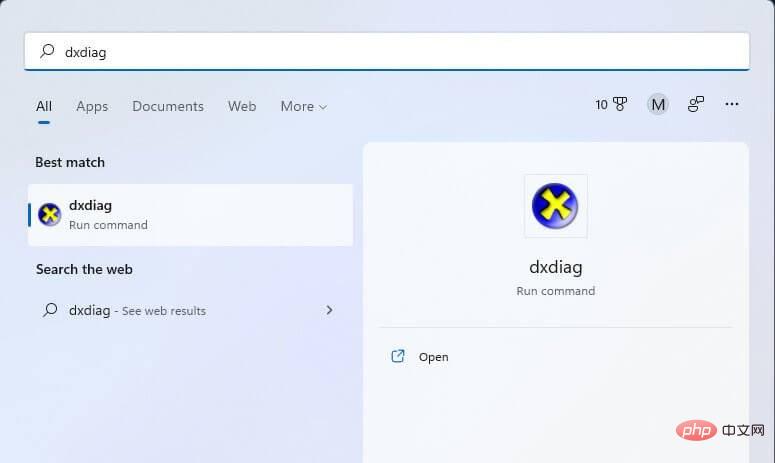
4. Cliquez sur l'onglet Afficher et notez les détails du modèle de la carte graphique et de la version du pilote qui y sont écrits.
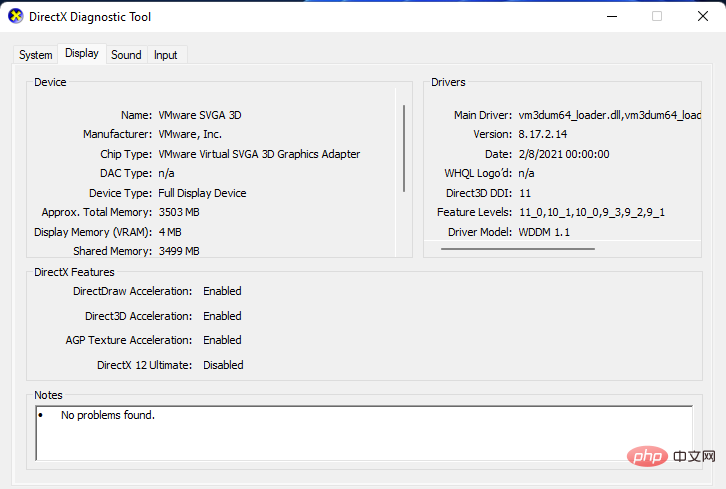
5. Ouvrez ensuite la page de téléchargement du pilote AMD dans le navigateur de votre choix.
6. Sélectionnez Graphiques dans le menu.
7. Sélectionnez votre modèle de carte graphique dans le sous-menu et appuyez sur le bouton Soumettre.
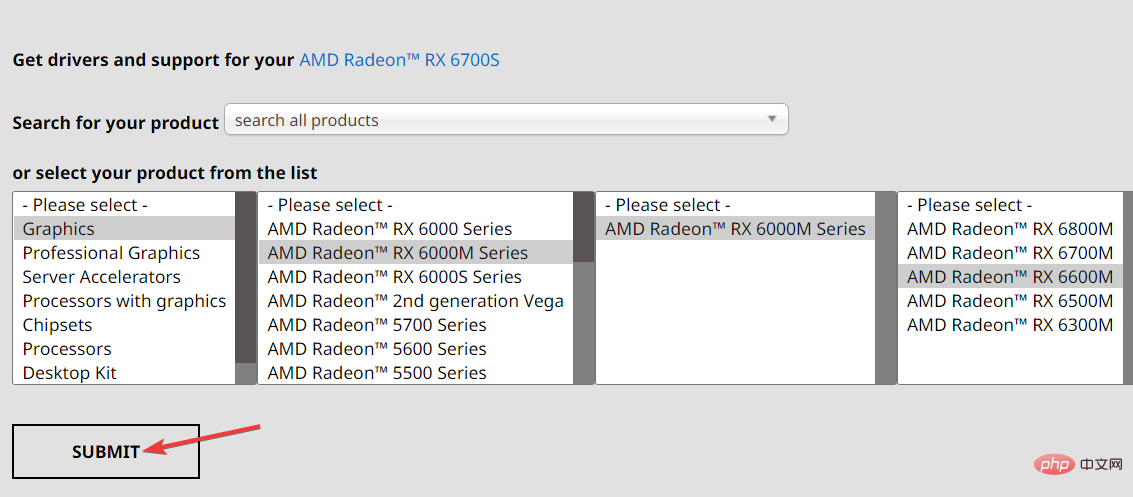
8. Sélectionnez Windows 11 64 bits sur la page Pilotes et logiciels.
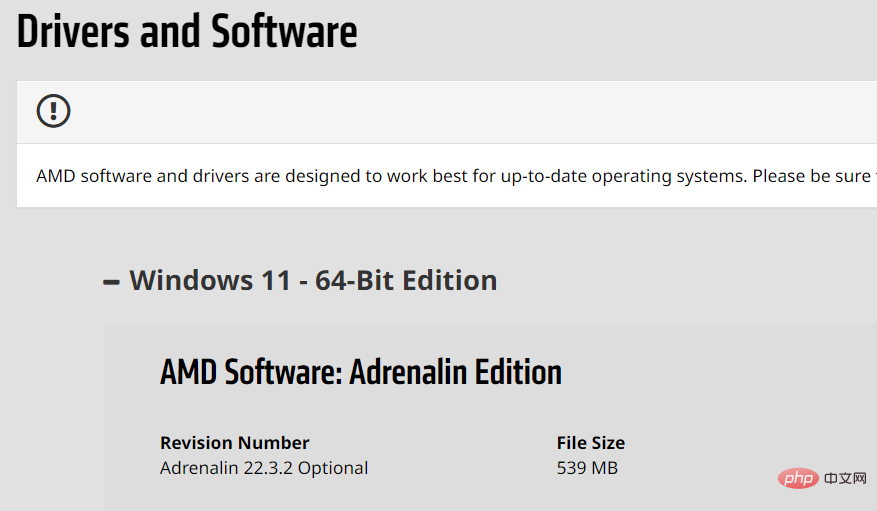
9. Cliquez sur Release Notes pour vérifier si la version du package de pilotes correspond au pilote actuel de votre GPU.
10. Appuyez sur le bouton Télécharger pour enregistrer le package de pilotes.
11. Cliquez sur Explorateur de fichiers dans la barre des tâches pour ouvrir le gestionnaire de fichiers.
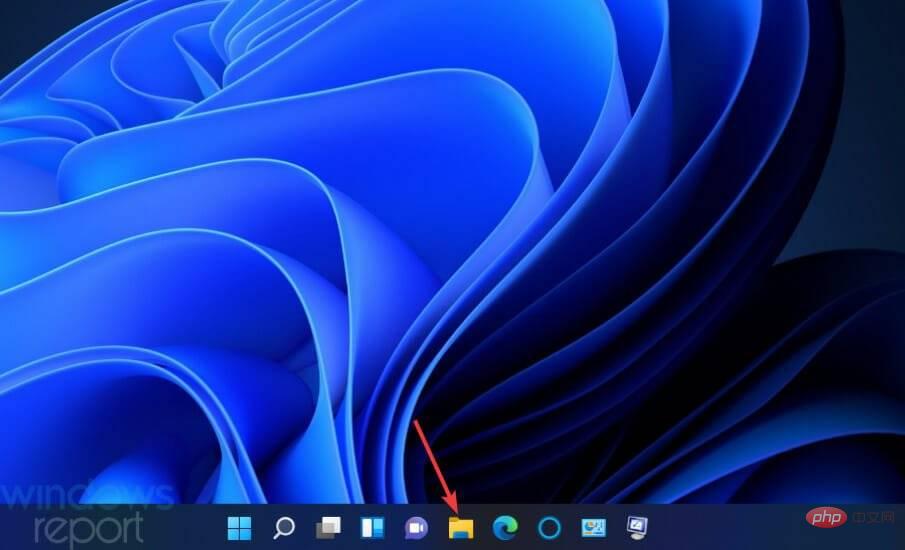
12. Ouvrez le dossier dans lequel vous avez téléchargé le package de pilotes AMD.
13. Cliquez avec le bouton droit sur le package de pilotes AMD et sélectionnez Exécuter en tant qu'administrateur.
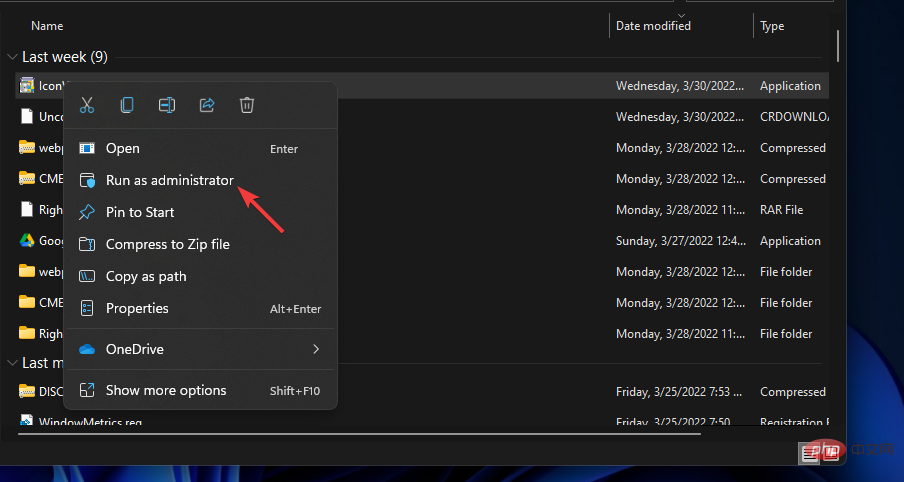
14. Cliquez sur Installer pour décompresser le package du pilote.
15. Enfin, suivez les instructions de l'assistant d'installation pour installer le pilote AMD.
Vous pouvez également utiliser DriverFix et d'autres logiciels de mise à jour de pilotes pour mettre à jour les pilotes de la carte graphique AMD. DriverFix offre un moyen plus rapide et plus direct de mettre à jour vos pilotes GPU en quelques clics. Il analyse votre PC, vous indique quels appareils nécessitent de nouveaux pilotes et inclut des options pour les mettre à jour.
Vous pouvez faire confiance à DriverFix pour apporter des améliorations comme celles-ci afin de garantir que les derniers pilotes de carte graphique sont correctement mis à jour. Vous sauvegarderez également le pilote dans l'utilitaire.
3. Réinstallez le pilote graphique AMD
- Si vous disposez déjà du dernier pilote graphique AMD, veuillez essayer de le réinstaller. Faites un clic droit sur le bouton du menu Démarrer et sélectionnez Gestionnaire de périphériquesRaccourci.

- Double-cliquez sur Adaptateurs d'affichage pour afficher les appareils de cette catégorie.
- Cliquez avec le bouton droit sur votre pilote graphique AMD pour sélectionner Désinstaller Périphérique.

- Cochez ensuite la case Supprimer le pilote de cet appareil dans la fenêtre de confirmation.
- Cliquez sur Désinstaller pour confirmer l'option sélectionnée.

- Ouvrez le menu Démarrer et cliquez sur son bouton Power. Sélectionnez ensuite Redémarrer Windows.

- Après le redémarrage, Windows peut réinstaller automatiquement les pilotes AMD. Sinon, téléchargez et installez manuellement le dernier package de pilotes AMD comme décrit dans la solution précédente.
4. Réinstallez Microsoft Visual C++ 2005
- tout en appuyant sur les touches Windows+ du clavier. R
- Entrez cette commande d'exécution pour ouvrir Programmes et fonctionnalités et cliquez sur OK :
<code><strong>appwiz.cpl</strong>appwiz.cpl
-
Sélectionnez n'importe quel package redistribuable Visual C++ 2005 actuellement installé, puis sélectionnez le Option de désinstallation
.
- Ensuite, ouvrez la page Visual C++ 2005 Service Pack dans votre navigateur.
-
Cliquez sur le bouton Télécharger
ici.
-
Choisissez de télécharger le package 64 bits.
- Ouvrez le dossier contenant le package Visual C++ 2005 téléchargé dans l'Explorateur.
- Double-cliquez sur le package Visual C++ 2005 à installer.
- Ouvrez l'utilitaire de désinstallation de Windows comme décrit dans les deux premières étapes de la solution précédente.
- Sélectionnez AMD Software parmi les applets Programmes et fonctionnalités.
- Cliquez sur Désinstaller pour supprimer le logiciel AMD.
-
Ouvrez la page AMD Software et sélectionnez l'option Télécharger maintenant
.
- Réinstallez le logiciel AMD à l'aide du programme d'installation téléchargé.
Ce qui précède est le contenu détaillé de. pour plus d'informations, suivez d'autres articles connexes sur le site Web de PHP en chinois!
Articles Liés
Voir plus- Quels sont les établissements de formation d'ingénieur logiciel PHP ?
- Qu'est-ce qu'un serveur de fichiers
- Les applications Microsoft sur Windows 11 22H2 rencontrent des problèmes après la restauration du système
- Comment désactiver la mise en évidence de la recherche dans Windows 11 ?
- La dernière mise à jour de Microsoft Outlook pour Android introduit la fonctionnalité de prédiction de texte












